Alcatel OT-E205C User Manual [ru]
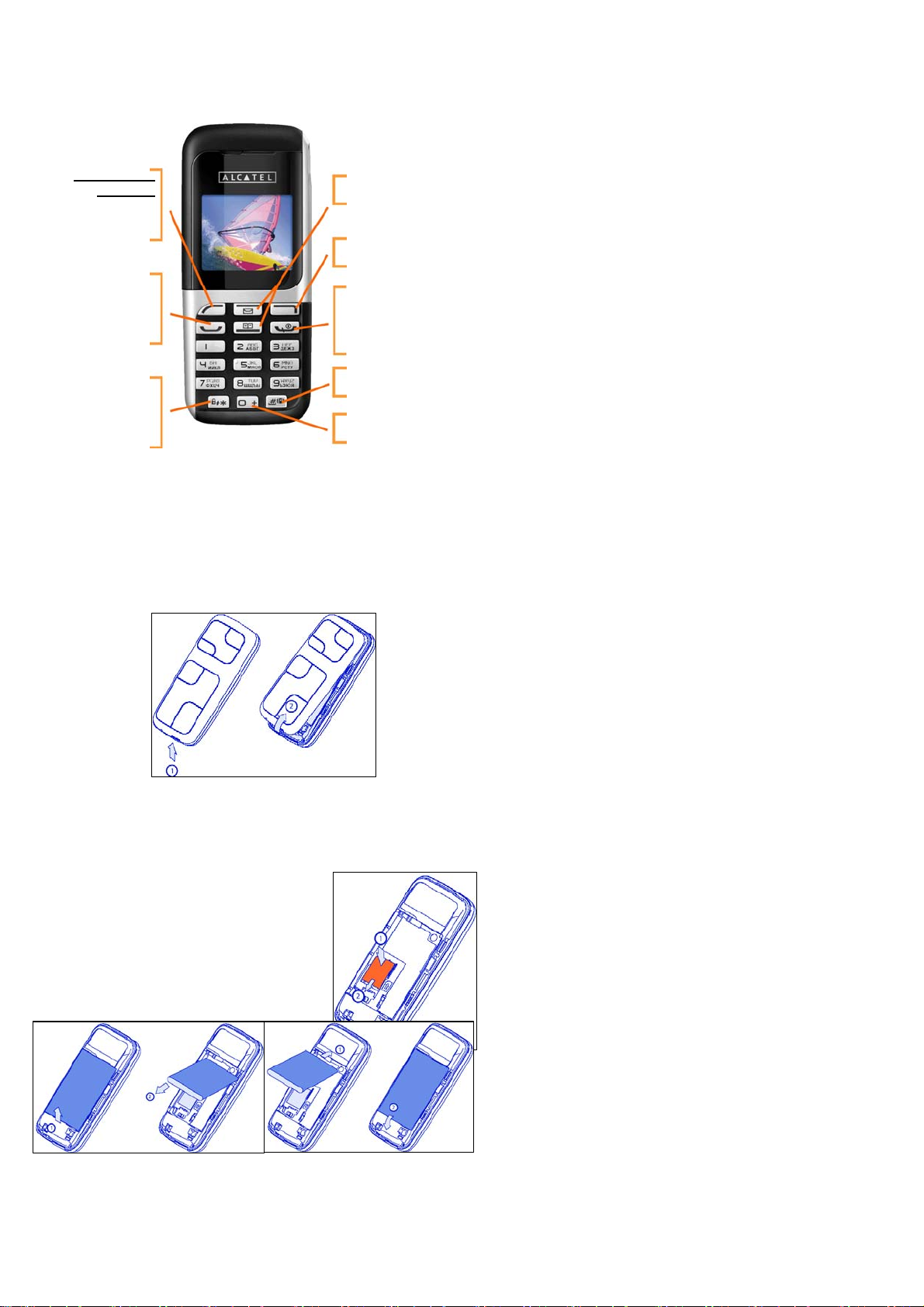
1 Ваш телефон................................................
Левая функц.
клавиша:
Открыть меню
Подтвердить выбор
Клавиша "Отправить":
Ответить/Совершить
вызов
Журнал звонков
(краткое нажатие)
Блокировка клавиатуры
(долгое нажатие)
Сменить режим ввода
: Сообщения/Вверх
: Контакты/Вниз
Правая функц. клавиша:
Профили/ Назад/
Клавиша "Завершить":
Включить/ выключить
телефон/ завершить вызов
Перейти к главному меню
Вибрация (долгое нажатие)
Ввести пробел
Ввести "+" (долгое нажатие)
OT-E205C
2 Подготовка………………………………
2.1 Снятие задней крышки
2.2 Уста н о в к а и извлечение UIM-карты
Перед извлечением UIM-карты выключите телефон
Откройте заднюю крышку и достаньте аккумулятор.
Поместите карту UIM микросхемой вниз, и переместите ее в гнездо.
Убедитесь, что она вставлена правильно.
Чтобы достать карту, нажмите на нее, после чего вытащите.
2.3 Уст а н о в ка и извлечение аккумулятора
1
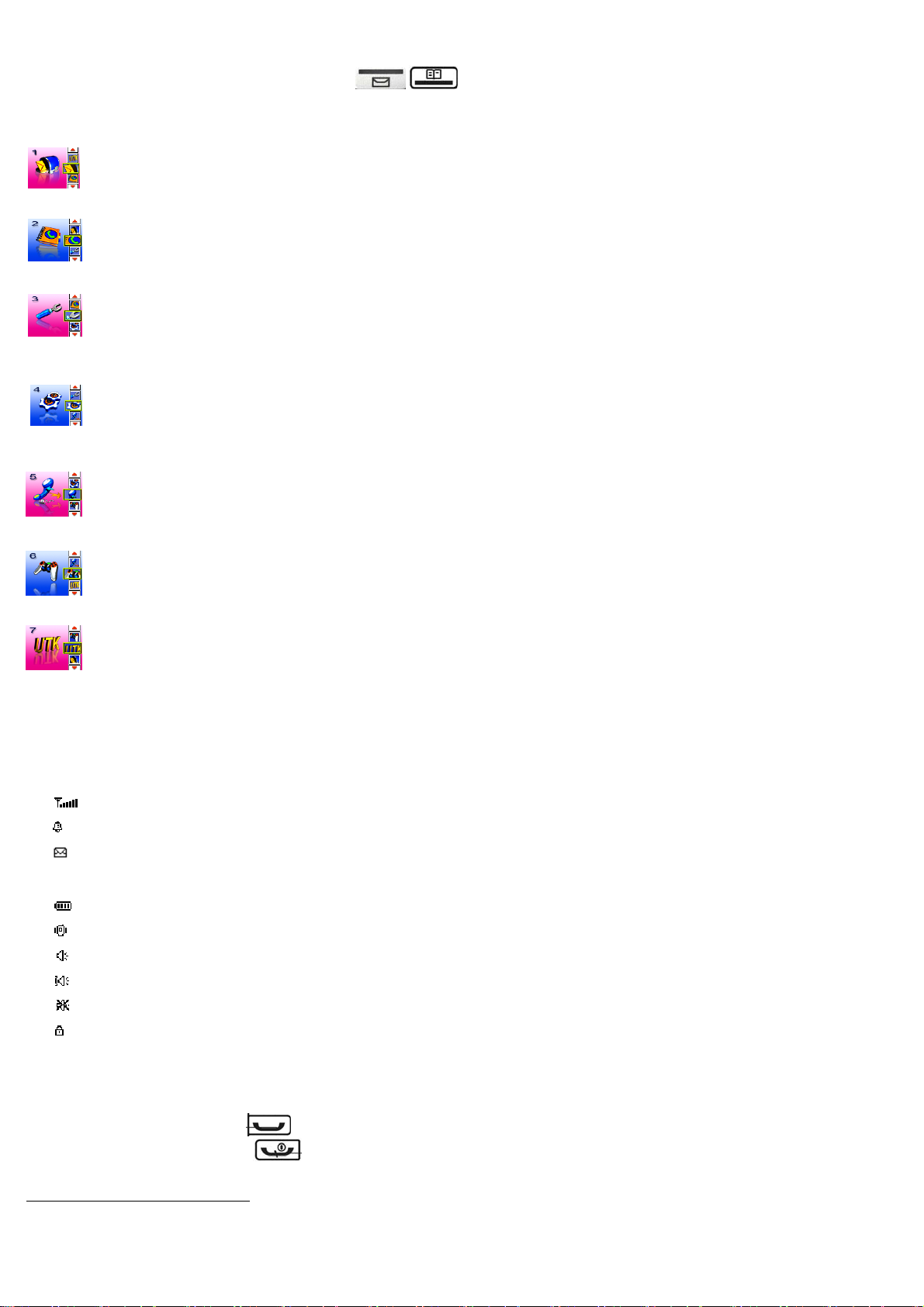
3 Меню…………………………….……….
Выберите нужный элемент кнопками навигации ( , ), затем нажмите левую функциональную клавишу, чтобы
подтвердить выбор.
SMS
Чтение, написание и отправка SMS. Просмотр исходящих и входящих сообщений.
Контакты
Обзор/создание контактов, вызов контактов и отправка сообщений.
Инструменты
Секундомер, будильник, калькулятор и мировое время.
Настройки
Уст ан о в к а времени, даты, режима ответа, языка, режима безопасности; изменение фоновой картинки,
длительности подсветки
Последние вызовы
Просмотр пропущенных, полученных и совершенных вызовов.
Игры
Доступ к 3 играм, имеющимся в телефоне.
1
UTK
Доступ к услугам вашего оператора.
, контраста и яркости; смена режима, громкости, рингтонов, оповещений и звука клавиш.
4 Значки главного экрана…………………
Уровень сигнала сети
Будильник
В телефоне есть непрочитанные сообщения.
Мигание этого значка означает, что почтовый ящик переполнен.
Уровень заряда батареи
Режим вибрации
Режим звонка
Вибрация, затем звонок
Беззвучный режим
Клавиатура заблокирована
5 Вызовы…………………………………..
5.1 Совершение вызова
Наберите номер, затем нажмите
Чтобы повесить трубку, нажмите
1
Набор услуг зависит от вашей сети
2
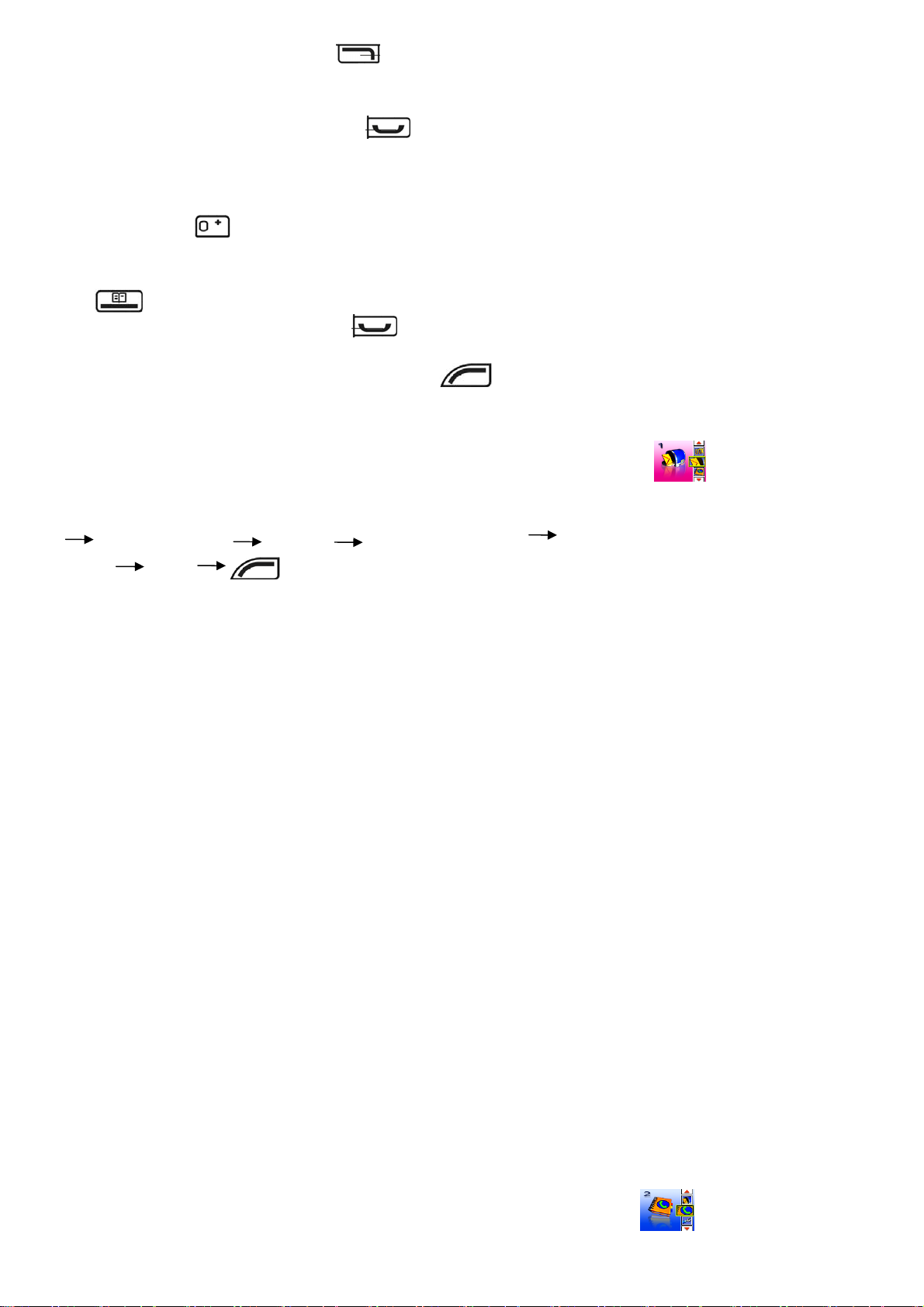
Если вы неправильно набрали номер, нажмите . Нажмите и удерживайте, чтобы удал ить все цифры.
Вызов экстренных служб
Наберите 112 или любой другой номер и нажмите
Вызов экстренных служб можно осуществить в любой момент. При выполнении вызова на экране появится: “Экстренный
вызов”.
Международные вызовы
Нажмите и удерживайте
кнопку вызова.
Вызов номера из каталога
Нажмите
Выберите нужный телефонный номер и нажмите
5.2 Доступные во время вызова функции
Чтобы открыть доступные во время вызова функции, нажмите
, чтобы открыть список контактов.
, после появления "+" введите код страны и области, затем наберите номер абонента и нажмите
.
.
6 SMS………………………………………...
Здесь можно прочитать/прослушать SMS- и голосовые сообщения.
6.1 Создание SMS
SMS SMS-сообщения Создать новое / Гото в ы е / Последнее Abc
и выберите действие:
Отправить: отправить сообщение получателю
Сохранить: сохранить сообщение
Отправить нескольким: отправить сообщение группе выбранных людей
Вставить номер: вставить номер из списка контактов в сообщение
Нажмите клавишу *, чтобы поменять метод ввода, или клавишу # для ввода символов
6.2 Чтение SMS
В папках [Входящие] и R-UIM прочитанные и непрочитанные сообщения отмечаются разными значками.
Папка [Исходящие] содержит отправленные и неотправленные сообщения.
6.3 Входящие/R-UIM/Исходящие
Выберите сообщение, нажмите и выберите действие: Стереть/Ответить/Переслать/Вызвать отправителя/Переместить в телефон
или UIM/ Сохранить номер
6.4 Удалить
.
Позволяет удалить: Все исходящие, Все входящие в телефоне, Все
6.5 Настройки
Уст ан о в к а режима хранения
6.6 Состояние памяти
Проверка состояния памяти телефона, R-UIM и папки Исходящие.
полученные в R-UIM и Все сообщения
7 Контакты………………………………..
В памяти телефона можно хранить до 200 записей.
3
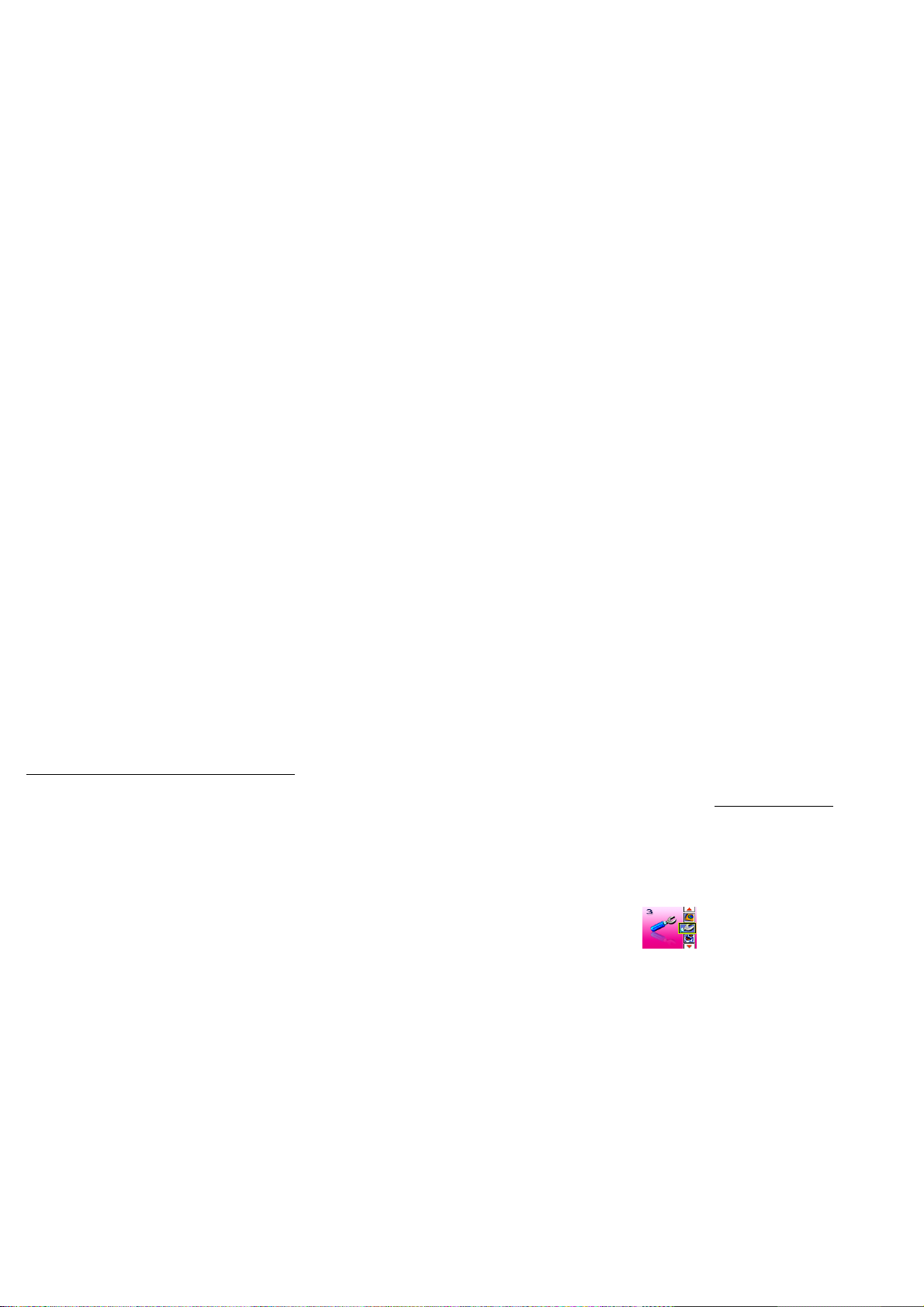
7.1 Меню каталога
Сведения: показать имя, номер и другие сведения об этой записи.
Поиск: данный телефон позволяет выполнять поиск номера телефона по имени.
Группы: в телефонной книге можно объединять записи в группы.
Удалить: удалить выбранную запись.
Добавить: в данном меню можно добавить запись в телефон.
Правка: доступ к следующим функциям
выбрать группы; добавить заметки.
Копировать/Переместить:
Если текущая запись сохранена в телефоне, ее можно скопировать или переместить на UIM-карту и наоборот.
Копировать все:
(Копировать в R-UIM): копировать все записи из телефона на карту UIM.
(Копировать в телефон): копировать все записи с
Состояние памяти: информирует вас об используемой контактами памяти.
Настройки: если функция блокировки включена, перед доступом к списку контактов необходимо ввести правильный пароль.
Быстрый набор:
7.2 Создание контакта
Выберите "Добавить новую запись" и введите номер и имя нового контакта.
7.3 Просмотр сведений о контакте (Сведения)
Выберите "Контакты", затем "Сведения".
установка номеров быстрого набора для клавиш 1–9 .
: изменить номер; изменить имя; добавить номер; добавить эл. адрес; добавить URL,
UIM-карты в телефон.
Команды, доступные в списке контактов
Чтобы получить доступ к другим командам, выбрав имя, нажмите: Правка/Отправить SMS/Тип номера Группа абонентов
Можно группировать имена по категориям: VIP / Семья / Коллеги/ Друзья / Любимые / Бизнес / Прочие
8 Инструменты…………………………….
8.1 Секундомер
Чтобы включить секундомер, нажмите левую функциональную кнопку. Снова нажмите ее, чтобы остановить секундомер.
После остановки нажмите левую функциональную клавишу. Чтобы возобновить, нажмите Вверх и Вниз; для выбора команды
сброса и выхода, нажмите правую функциональную кнопку.
8.2 Будильник
В телефоне можно сохранять до 6 будильников. Выберите один будильник и нажмите левую
изменить его: клавишами Вверх и Вниз выберите редактируемый элемент, нажмите левую функциональную клавишу для того,
чтобы подтвердить выбор.
8.3 Калькулятор
В телефон встроена функция калькулятора: используйте числовые
4
функциональную клавишу, чтобы
